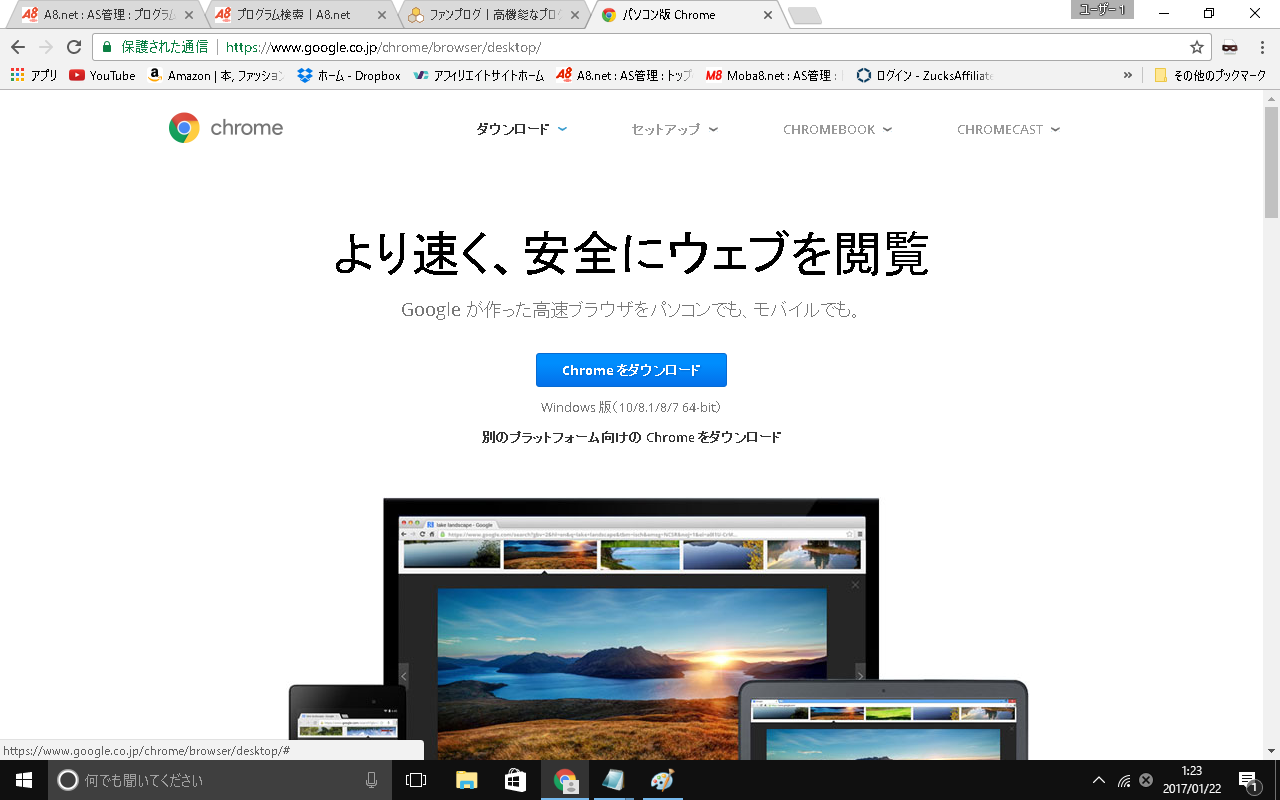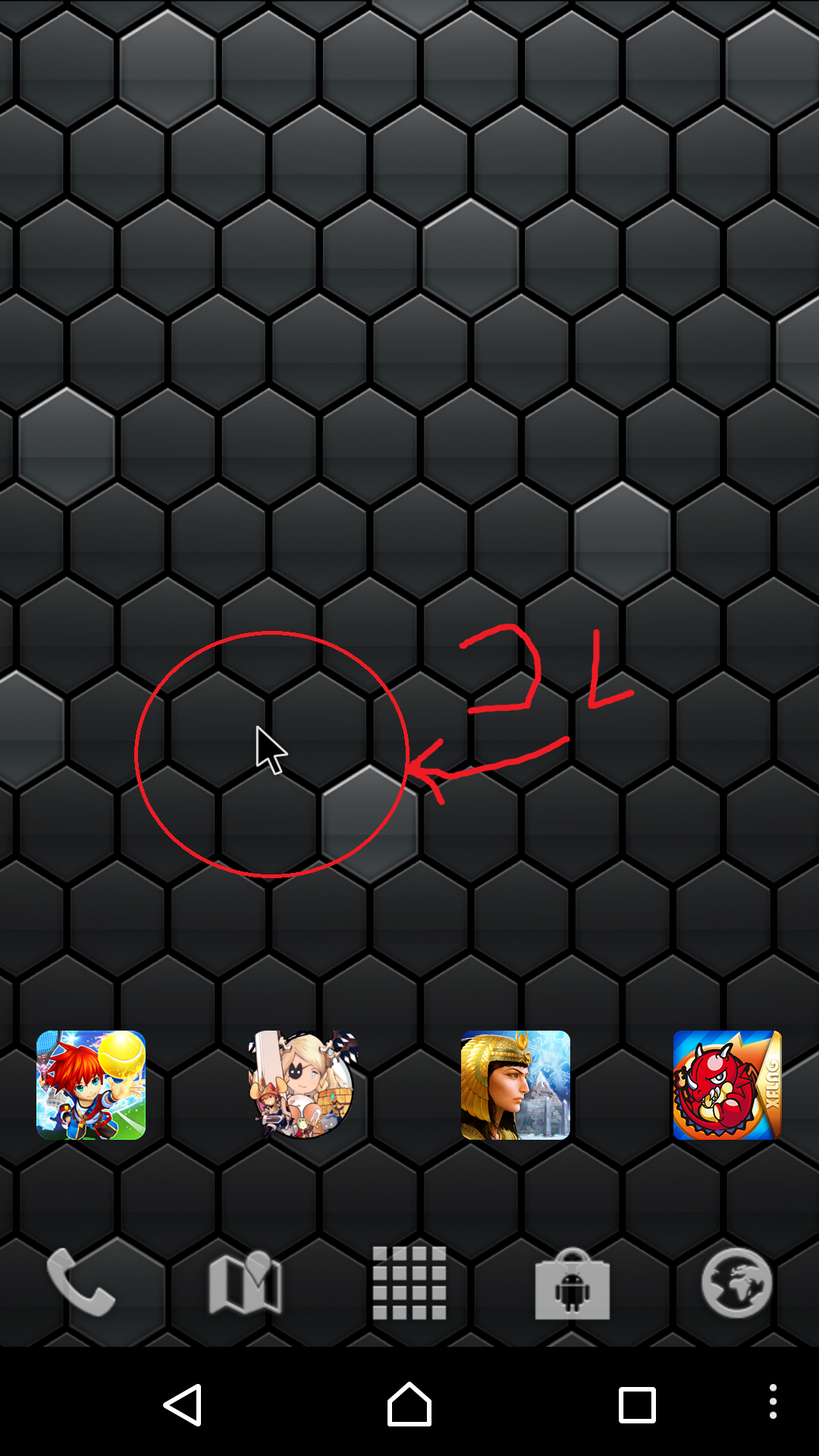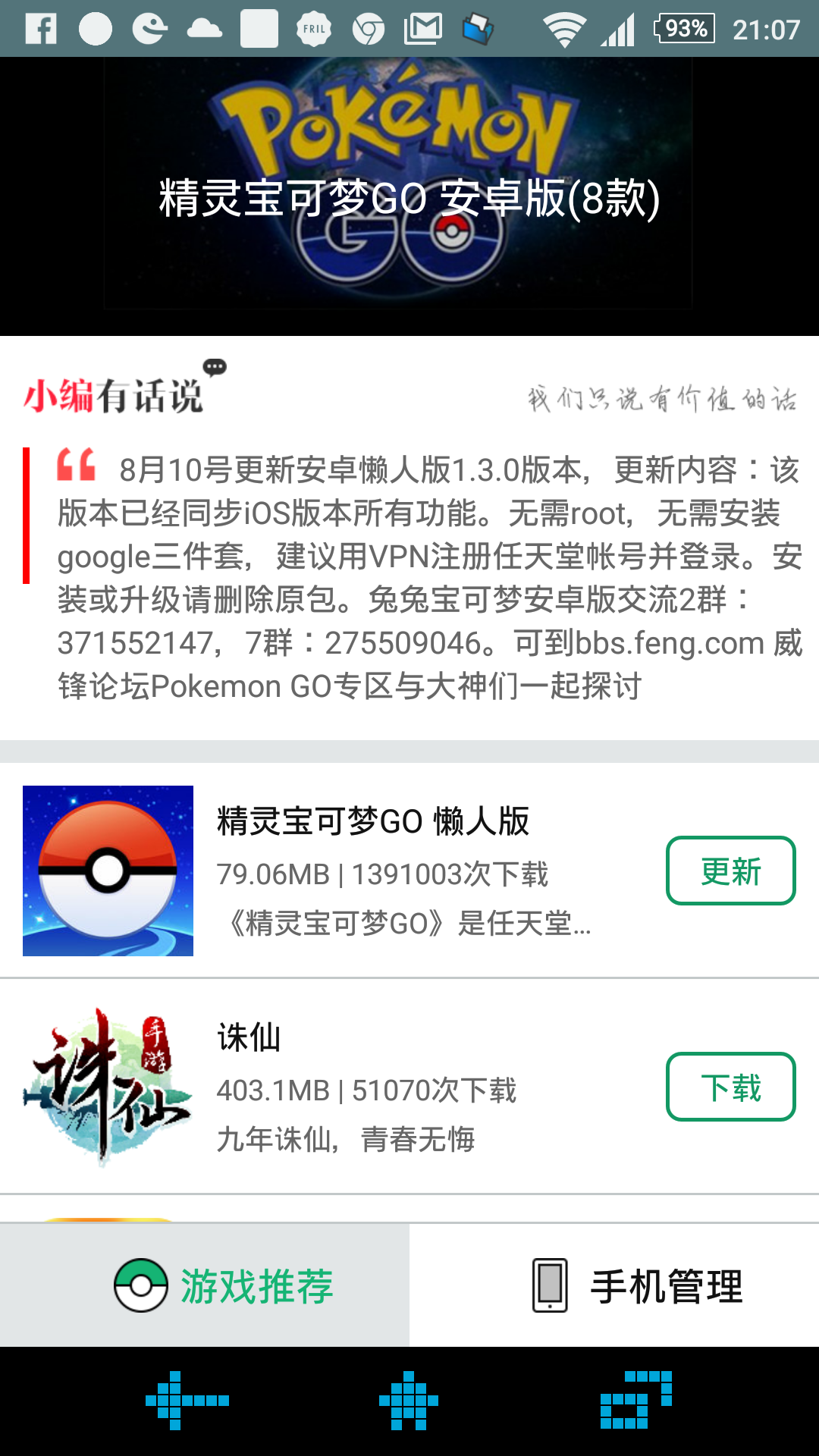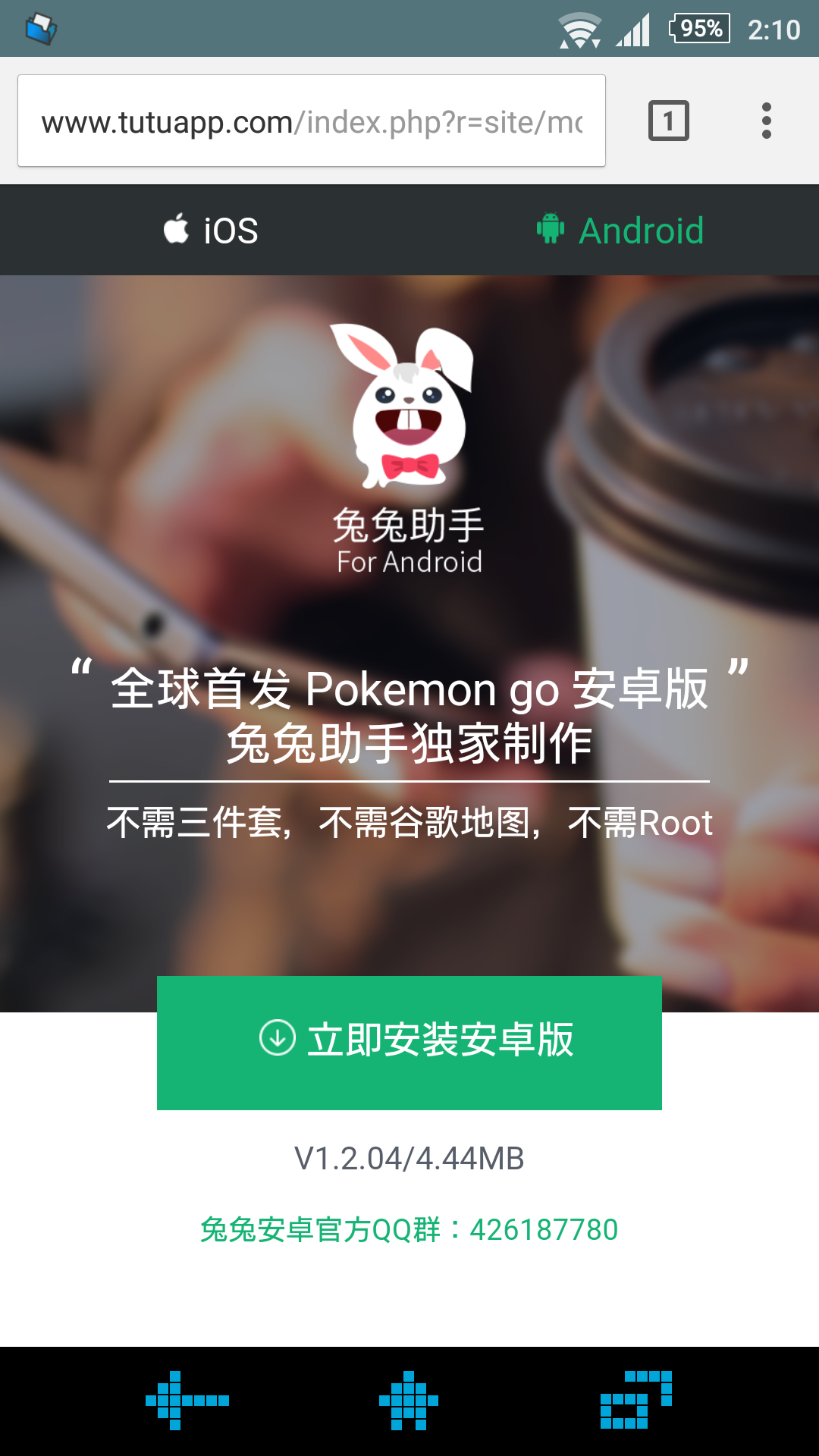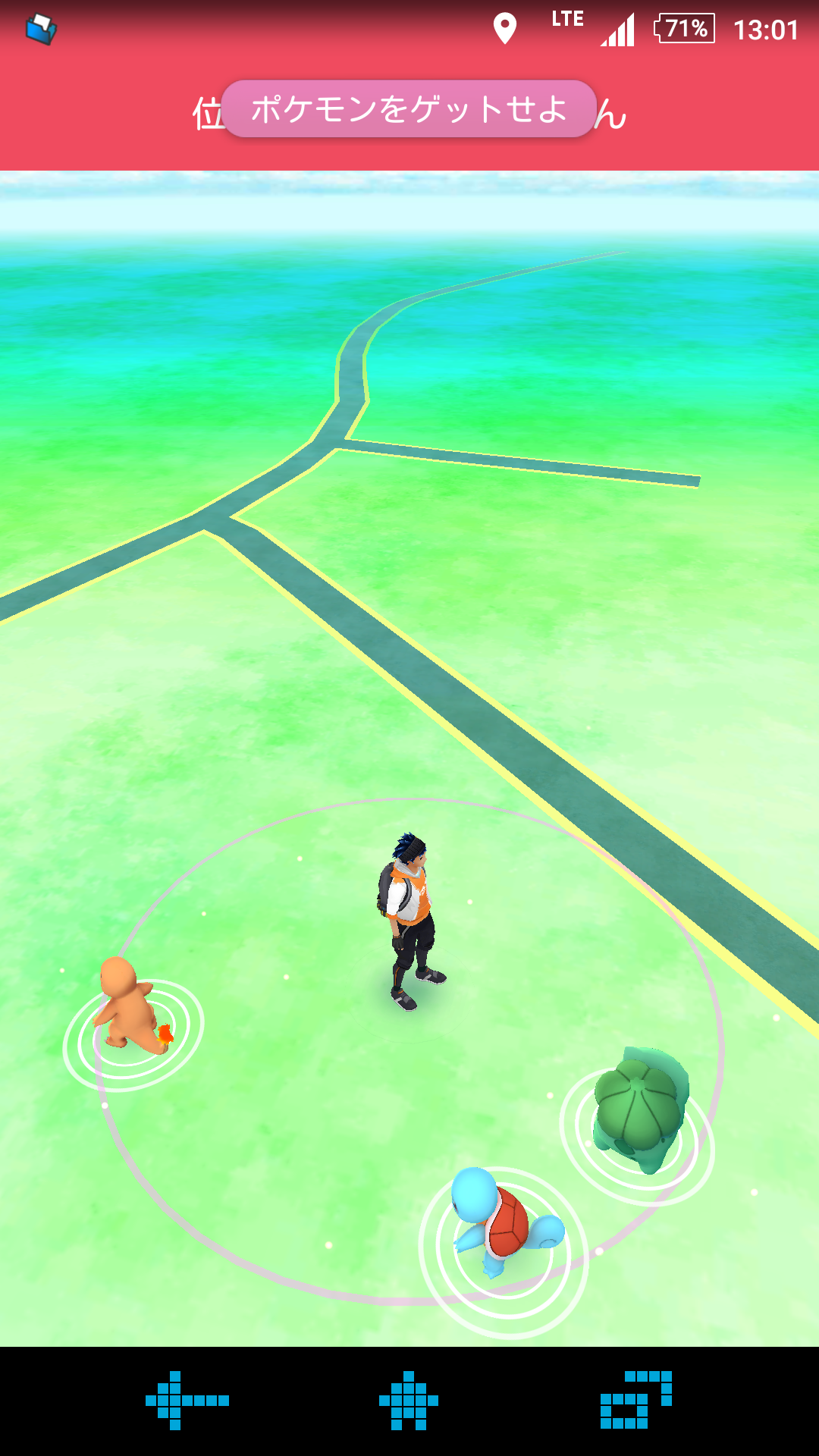新規記事の投稿を行うことで、非表示にすることが可能です。
2016年02月24日
【イージーマイショップ】スマホだけでネットショップ作ってみた4【商品の選定】
遂に商品の設定ですが、その前に何を売るをか?です、ハンドメイドで何かを作れたり、すでに仕入れ先があったりする方は今回は飛ばしても良いと思います、しかし私もですが大半の方は売るものを迷うと思いますそこで今回は売るものを考えて見ようと思います。
まず思い付いたのが【転売】です、転売とは
ヤフー
Amazon
等のサイト等から安く仕入れて売ったり、地元にしか無い商品(地酒や特産品)を仕入れて売る等の方法が有ります、少し外れますがセドリと言われる、本屋等で安く売っている価値のある本などを見つけて売るなんて方法も有ります。
転売の王道としては、オークションを使い安く仕入れて売ったり、イーベイ等の海外オークションを利用して、日本ではなかなか手に入らない物を売る方法が有りますが、イーベイ等の海外オークションは英語等が出来ないと難しくなかなか手が出にくいのですが、最近は日本言でやり取りの出来る、オークションサービスも出てきました、
【セカイモン】
世界最大オークションeBay の日本向け公認サイト、人気の海外ブランドやコスメも、アメリカから直接購入。オークション商品数は1億点以上。英語がわからなくても大丈夫。面倒な手続きや交渉も、日本人スタッフが受け持ちます。安心気軽に海外オークションができるサイトです。
 次にネットで卸売りをしているサイトを見つけて仕入れをする方法ですこれは会員にならないと仕入れ価格がわからなくなっていて、会員になって初めて売れるかどうかがわかる物も有るので安くて売れる商品を探すのが手間がかかります、何件か紹介しますと
【NETSEA「ネッシー」 】
ネットで仕入れ・卸問屋・卸売専門サイト小売店が卸から商品の仕入れをすることが出来るサイトです。ファッション雑貨の卸であるメーカー、問屋、卸会社などのサプライヤーが、商品情報・価格を掲載しており、会員登録無料で商品の購入や商談が可能です、とりあえず迷ったら覗いてみる定番サイトです。
次にネットで卸売りをしているサイトを見つけて仕入れをする方法ですこれは会員にならないと仕入れ価格がわからなくなっていて、会員になって初めて売れるかどうかがわかる物も有るので安くて売れる商品を探すのが手間がかかります、何件か紹介しますと
【NETSEA「ネッシー」 】
ネットで仕入れ・卸問屋・卸売専門サイト小売店が卸から商品の仕入れをすることが出来るサイトです。ファッション雑貨の卸であるメーカー、問屋、卸会社などのサプライヤーが、商品情報・価格を掲載しており、会員登録無料で商品の購入や商談が可能です、とりあえず迷ったら覗いてみる定番サイトです。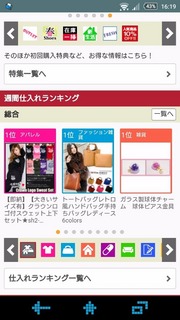 【orosea「オロシー」】
【orosea「オロシー」】
![]() 日本タイガー電器株式会社が運営している本革使用のバッグや財布やパンプス
美顔器・ヘアアイロン・レッグマシーンなど
楽天ランキング一位を獲得した、商品などもあります。
日本タイガー電器株式会社が運営している本革使用のバッグや財布やパンプス
美顔器・ヘアアイロン・レッグマシーンなど
楽天ランキング一位を獲得した、商品などもあります。
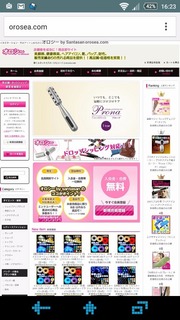 等【ネット問屋】で検索すると色々と出てきます。
最後にドロップシッピングです。
ドロップシッピングは商品をウェブサイトの閲覧者が商品を購入した時に商品の発送(請求もする場合もある)を販売したウェブサイトではなく卸元や製造もとが直接発送や請求までしてくれる方法です、つまり売るだけ売って後のお金の請求から発送など大変な事は全部発送元でやってもらい自分はお客を、集めて売るだけ、と言う方法です。
有名な所だと
【もしもドロップシッピング】
等【ネット問屋】で検索すると色々と出てきます。
最後にドロップシッピングです。
ドロップシッピングは商品をウェブサイトの閲覧者が商品を購入した時に商品の発送(請求もする場合もある)を販売したウェブサイトではなく卸元や製造もとが直接発送や請求までしてくれる方法です、つまり売るだけ売って後のお金の請求から発送など大変な事は全部発送元でやってもらい自分はお客を、集めて売るだけ、と言う方法です。
有名な所だと
【もしもドロップシッピング】

ドロップシッピングと言えばここ、と言うくらいの老舗サイトです、とりあえず迷ったらここにきて商品を探すのも言いかもしれません。
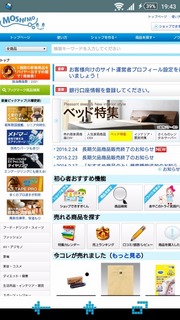 【デジタルドラゴン】
【デジタルドラゴン】
![]() ここは、とりあえず登録に3000円かかりますがこれは2ヶ月以内に2台売れば帰ってきますので冷やかし防止的な感じだと、思います。ここで販売しているパソコンの一例です(直営店の店頭価格)
ここは、とりあえず登録に3000円かかりますがこれは2ヶ月以内に2台売れば帰ってきますので冷やかし防止的な感じだと、思います。ここで販売しているパソコンの一例です(直営店の店頭価格)
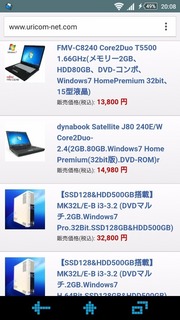 こんな感じで色々と紹介しましたが、私はデジタルドラゴンか、もしもドロップシッピングのどちらかでドロップシッピングサイトを作ろうかなと思います。
こんな感じで色々と紹介しましたが、私はデジタルドラゴンか、もしもドロップシッピングのどちらかでドロップシッピングサイトを作ろうかなと思います。
もしもこの記事が気に入って頂けたなら、はてなブックマークやツイッター等 でシェアをお願いします。非常にはげみになります。
2016年02月23日
【イージーマイショップ】スマホだけでネットショップ作ってみた3【デザイン設定】
前回商品設定をすると言っていましたが、その前にやらないといけない部分があったのでそちらからやります、それはサイトデザインです。
さて、サイトデザインと言ってもやることは結構簡単です、先ずはイージーマイショップの管理画面の一番上の項目
 拡張設定→デザイン設定と進みます、そして【テンプレート追加】を押すとデザインテンプレート新規追加と言うウィンドウが出ます、そこのテンプレート選択を押すと色々なテンプレートが出てきますので自分のネットショップのイメージに、近いテンプレートを選びます、選んだら【新規登録】を押します、そうするとさっきのデザイン設定の画面に、選んだテンプレートが追加されているのでそれを【適用】を、押して適用します(黄色ライン下のボタンです)次にデザイン設定のテンプレートの横のレイアウトを押して
拡張設定→デザイン設定と進みます、そして【テンプレート追加】を押すとデザインテンプレート新規追加と言うウィンドウが出ます、そこのテンプレート選択を押すと色々なテンプレートが出てきますので自分のネットショップのイメージに、近いテンプレートを選びます、選んだら【新規登録】を押します、そうするとさっきのデザイン設定の画面に、選んだテンプレートが追加されているのでそれを【適用】を、押して適用します(黄色ライン下のボタンです)次にデザイン設定のテンプレートの横のレイアウトを押して
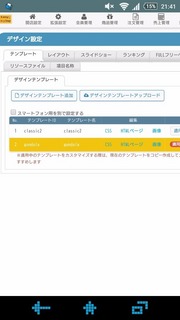 レイアウトの真ん中辺りにあるフリーメッセージの鉛筆マークを押して中のメッセージを消します、
レイアウトの真ん中辺りにあるフリーメッセージの鉛筆マークを押して中のメッセージを消します、
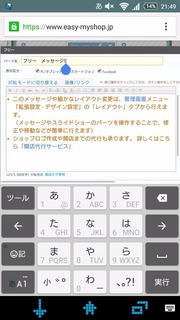 次にショップロゴを押してロゴを変えます、
次にショップロゴを押してロゴを変えます、
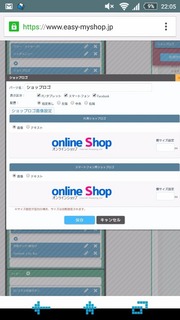 初期ロゴだとさすがに既製品感がすごいので、かける人は書いても良いし、テキストでショップ名でも良いと思います、
500円位出せば此方でプロに書いてもらうと言うのも手です
初期ロゴだとさすがに既製品感がすごいので、かける人は書いても良いし、テキストでショップ名でも良いと思います、
500円位出せば此方でプロに書いてもらうと言うのも手です
![]() このようにテンプレートから色々と自分の好みのサイトにしていきます、正直スマホからだと少し反応が悪かったりするのでPCを、持っている人はPCから設定した方がスムーズに行くかもしれません。
最低限この二項目を変えれば自分のオリジナルショップになるのかなと思います、あとは追々手直しして行けば良いと思います、次回こそは商品の設定をしたいなと、思ってます。
このようにテンプレートから色々と自分の好みのサイトにしていきます、正直スマホからだと少し反応が悪かったりするのでPCを、持っている人はPCから設定した方がスムーズに行くかもしれません。
最低限この二項目を変えれば自分のオリジナルショップになるのかなと思います、あとは追々手直しして行けば良いと思います、次回こそは商品の設定をしたいなと、思ってます。
もしもこの記事が気に入って頂けたなら、はてなブックマークやツイッター等 でシェアをお願いします。非常にはげみになります。
2016年02月22日
【イージーマイショップ】スマホだけでネットショップ作ってみた2【運送設定〜】
前回ショップ設定を終えたので次に運送方法の登録です、管理画面のショップオープンから前回の続きのショップ設定に行き、最後の【保存して次へ】で運送設定になります、そこで一番最初に、基本送料の追加を押して、運送方法登録とでますので黄色で囲まれている運送会社【初期値選択】を押します、そうすると【日本郵便】【佐川急便】【ヤマト運輸】【商品の発送無し】と有りますので、好きな物を選んで下さい、
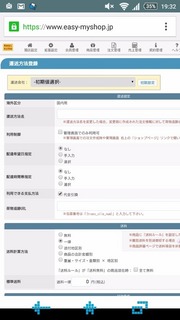 私は日本郵便を選びました、これは全部細かく設定でき、ここの郵送方法意外にも細かく設定することも出来ます、また販売するものがデジタルデータ等の配送を、必要としないものには【商品の配送無し】を選びます。
さて、選択したあとに横の初期設定を押してokを押すと、自動で選択した配送方法で項目が埋まります、埋まった項目で間違いないか見ながら下に行きます、
私は日本郵便を選びました、これは全部細かく設定でき、ここの郵送方法意外にも細かく設定することも出来ます、また販売するものがデジタルデータ等の配送を、必要としないものには【商品の配送無し】を選びます。
さて、選択したあとに横の初期設定を押してokを押すと、自動で選択した配送方法で項目が埋まります、埋まった項目で間違いないか見ながら下に行きます、
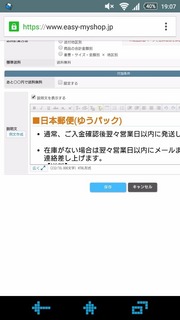 最後の項目に説明文が有りますのでそこの【例文作成】ボタンを押して、項目を読みokを押すと自動で説明文が入ります、これで配送方法詳細は終わりですので最後の【保存】を、押して【次へ】を押して次に行きます。
ここからは【カート設定】に、なります
最後の項目に説明文が有りますのでそこの【例文作成】ボタンを押して、項目を読みokを押すと自動で説明文が入ります、これで配送方法詳細は終わりですので最後の【保存】を、押して【次へ】を押して次に行きます。
ここからは【カート設定】に、なります
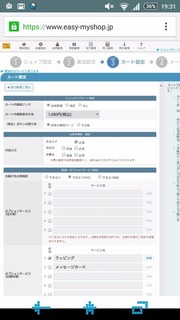 カート内価格表示方法(税込、税抜き等)やラッピング等のオプションサービスの設定が出来ます、特になければ一番下の【保存して次へ】を押します
最後に【メール設定】になります
これは注文が入った時に自動で送信する文の、設定が出来ます、特に設定することも無いので、【完了】を押して終わります。
これでショップ設定は終わりです、次は肝心の商品設定に、なります。
商品設定はまた次回に設定します。
カート内価格表示方法(税込、税抜き等)やラッピング等のオプションサービスの設定が出来ます、特になければ一番下の【保存して次へ】を押します
最後に【メール設定】になります
これは注文が入った時に自動で送信する文の、設定が出来ます、特に設定することも無いので、【完了】を押して終わります。
これでショップ設定は終わりです、次は肝心の商品設定に、なります。
商品設定はまた次回に設定します。
もしもこの記事が気に入って頂けたなら、はてなブックマークやツイッター等 でシェアをお願いします。非常にはげみになります。